Ero sivun ”OpenSUSEn palomuuriohje” versioiden välillä
Ei muokkausyhteenvetoa |
pEi muokkausyhteenvetoa |
||
| Rivi 1: | Rivi 1: | ||
OpenSuSE 11.2:n palomuuri on helppo saattaa toimintakuntoon Yast:n avulla. Huomaa | [[OpenSuSE]] 11.2:n [[palomuuri]] on helppo saattaa toimintakuntoon [[Yast]]:n avulla. Huomaa | ||
kuitenkin että tämä ohje on kirjoitettu KDE-työpöytäympäristöä käyttäen. | kuitenkin että tämä ohje on kirjoitettu [[KDE]]-työpöytäympäristöä käyttäen. | ||
[[GNOME]]ssa voi olla pieniä, lähinnä graafisia eroavaisuuksia. Yast käynnistyy kohdasta | |||
Sovellukset=>Järjestelmä=>Järjestelmävalvojan asetukset tai komentokehotteessa | Sovellukset=>Järjestelmä=>Järjestelmävalvojan asetukset tai komentokehotteessa | ||
antamalla pääkäyttäjän oikeuksilla komennon Yast. Graafinen ja merkkipohjainen | antamalla pääkäyttäjän oikeuksilla komennon Yast. Graafinen ja merkkipohjainen | ||
| Rivi 20: | Rivi 20: | ||
Toinen kohta: Liitännät | Toinen kohta: Liitännät | ||
Määritetään mitkä verkkokortit kuuluu millekin vyöhykkeelle. Normaalisti Ulkoinen vyöhyke tarkoittaa että kone on kytketty nettiin. Ellet käytä toista verkkokorttia niin sen kohdalle voi valita minkä tahansa vaihtoehdon. Tässä tapauksessa koneen emolevyssä on kaksi integroitua verkkokorttia, ja sitä käytetään reitittimenä. Eth0 vie ulkomaailmaan ja eth1 omaan verkkoon. | Määritetään mitkä verkkokortit kuuluu millekin vyöhykkeelle. Normaalisti Ulkoinen vyöhyke tarkoittaa että kone on kytketty nettiin. Ellet käytä toista verkkokorttia niin sen kohdalle voi valita minkä tahansa vaihtoehdon. Tässä tapauksessa koneen emolevyssä on kaksi integroitua verkkokorttia, ja sitä käytetään [[reititin|reitittimenä]]. Eth0 vie ulkomaailmaan ja eth1 omaan verkkoon. | ||
[[Kuva:valokuva3.png|800px|center|thumb|Liitinnät.]] | [[Kuva:valokuva3.png|800px|center|thumb|Liitinnät.]] | ||
Versio 30. heinäkuuta 2016 kello 11.31
OpenSuSE 11.2:n palomuuri on helppo saattaa toimintakuntoon Yast:n avulla. Huomaa kuitenkin että tämä ohje on kirjoitettu KDE-työpöytäympäristöä käyttäen. GNOMEssa voi olla pieniä, lähinnä graafisia eroavaisuuksia. Yast käynnistyy kohdasta Sovellukset=>Järjestelmä=>Järjestelmävalvojan asetukset tai komentokehotteessa antamalla pääkäyttäjän oikeuksilla komennon Yast. Graafinen ja merkkipohjainen Yast on toiminnoiltaan identtiset, ja siksi täällä annetaan esimerkit yleisemmin käytettyyn graafiseen.
Palomuuri löytyy kohdasta Tietoturva ja käyttäjät=> Palomuuri. Huomioi että napsauttamalla Seuraava ei asiat etene, vaan Yast näyttää yhteenvedon tehdyistä muutoksista ja antaa mahdollisuuden tallentaa tai hylätä ne.
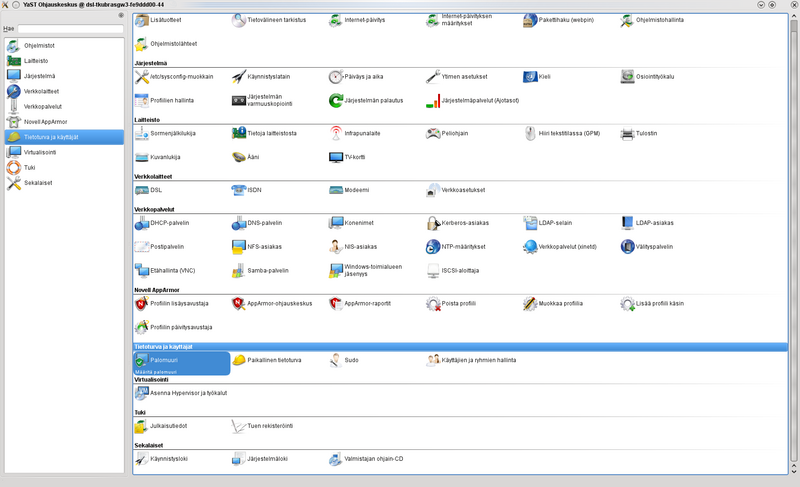
Ensimmäinen kohta: Käynnistys. Määritetään milloin ja jos palomuuri käynnistyy. Normaalisti palomuuri on käynnissä, ja pysähtyy vain vikatilanteessa. Valitse vasemmasta valikosta Liitännät.
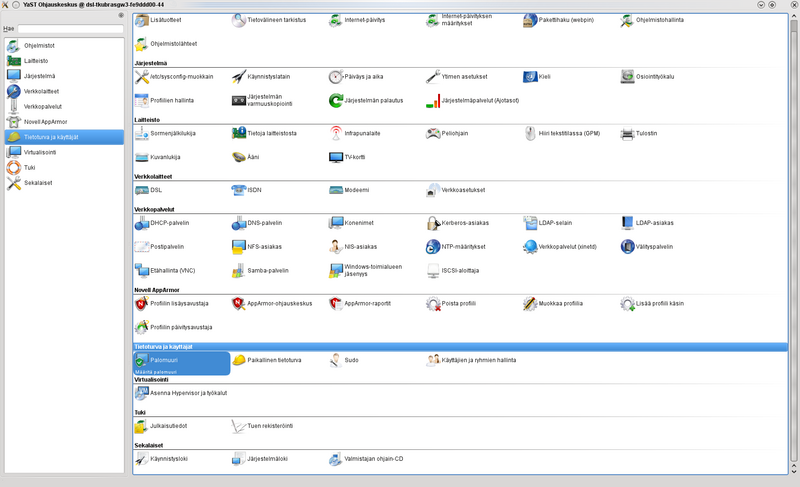
Toinen kohta: Liitännät Määritetään mitkä verkkokortit kuuluu millekin vyöhykkeelle. Normaalisti Ulkoinen vyöhyke tarkoittaa että kone on kytketty nettiin. Ellet käytä toista verkkokorttia niin sen kohdalle voi valita minkä tahansa vaihtoehdon. Tässä tapauksessa koneen emolevyssä on kaksi integroitua verkkokorttia, ja sitä käytetään reitittimenä. Eth0 vie ulkomaailmaan ja eth1 omaan verkkoon.
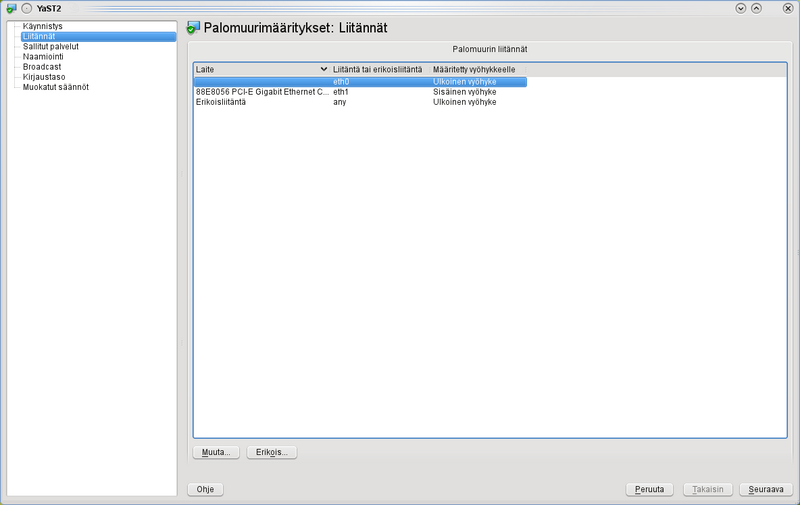
Sallitut palvelut, Naamiointi ja Broadcast on nekin enemmän serveri/reititinkäyttöön. Niiden kuuluu työpöytäkoneessa näyttää kuten esimerkissä, poislukien Naamioi verkot-kohtaa.
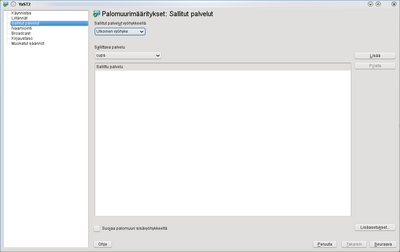
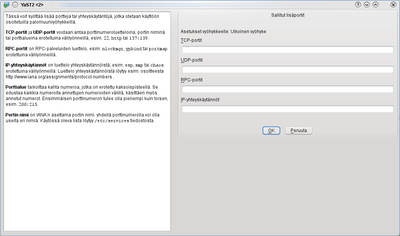
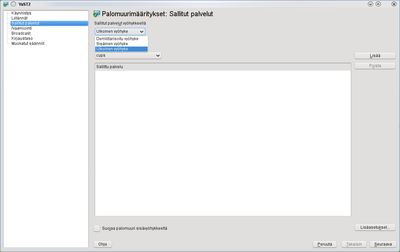
Kirjaustasossa määritetään mitkä tapahtumat kirjataan. Oletusasetukset, vain kriittiset, toimii hyvin joten sekin on viisainta jättää rauhaan. Viimeisessä kohdassa, Muokatut säännöt, voidaan määrittää sallivia poikkeuksia.
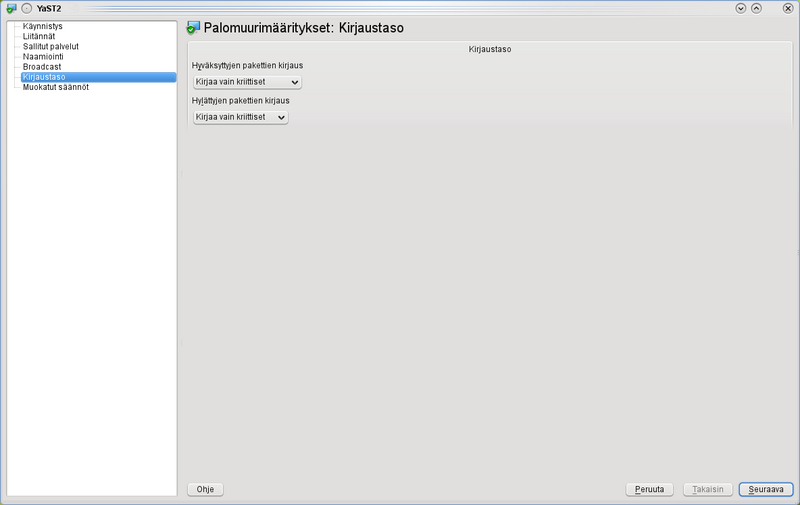
Käytännössä työasemien kohdalla annetaan palomuurin olla oletusasetuksissa.